Met het geavanceerde tempo van de technologie gebruikt het grootste deel van de bevolking elektronische post om te communiceren. E-mail wordt vooral gebruikt voor zakelijke of professionele communicatie tussen collega's, bedrijven en bedrijven. Een populair e-mailplatform is Yahoo! Mail. Als je het op je computer hebt staan, wil je misschien leren hoe je: Yahoo op Mac verwijderen.
Op deze manier kunt u de app van uw macOS-apparaat verwijderen. Of misschien wilt u het verwijderen om het opnieuw te installeren. Dit kan erg handig zijn als uw app glitches vertoont in de vorm van crashen, bevriezen of verrassend afsluiten.
Hier zullen we bespreken hoe u Yahoo! handmatig en volledig kunt verwijderen! op Mac. We zullen het hebben over de stappen die u moet volgen om: verwijder de software vanaf je computer. We zullen je ook een tip geven over welk verwijderprogramma je moet gebruiken voor Mac OS-computers.
Inhoud: Deel 1. Hoe verwijder ik handmatig Yahoo Messenger van mijn Mac?Deel 2. Hoe volledig en gemakkelijk Yahoo op Mac te verwijderen?Deel 3. Conclusie
Deel 1. Hoe verwijder ik handmatig Yahoo Messenger van mijn Mac?
Yahoo en Yahoo Messenger zijn de apps gemaakt door de Yahoo! afstand om u te helpen hun diensten op uw apparaten te gebruiken. Als zodanig hebben ze apps voor Yahoo Messenger waarmee je kunt chatten met andere mensen op je vriendenlijst.
Soms kan deze app storingen vertonen, dus misschien wilt u Yahoo op Mac verwijderen en opnieuw installeren. Of u kunt het ook volledig verwijderen om meer ruimte te besparen, vooral als u de applicatie niet meer hoeft te gebruiken.
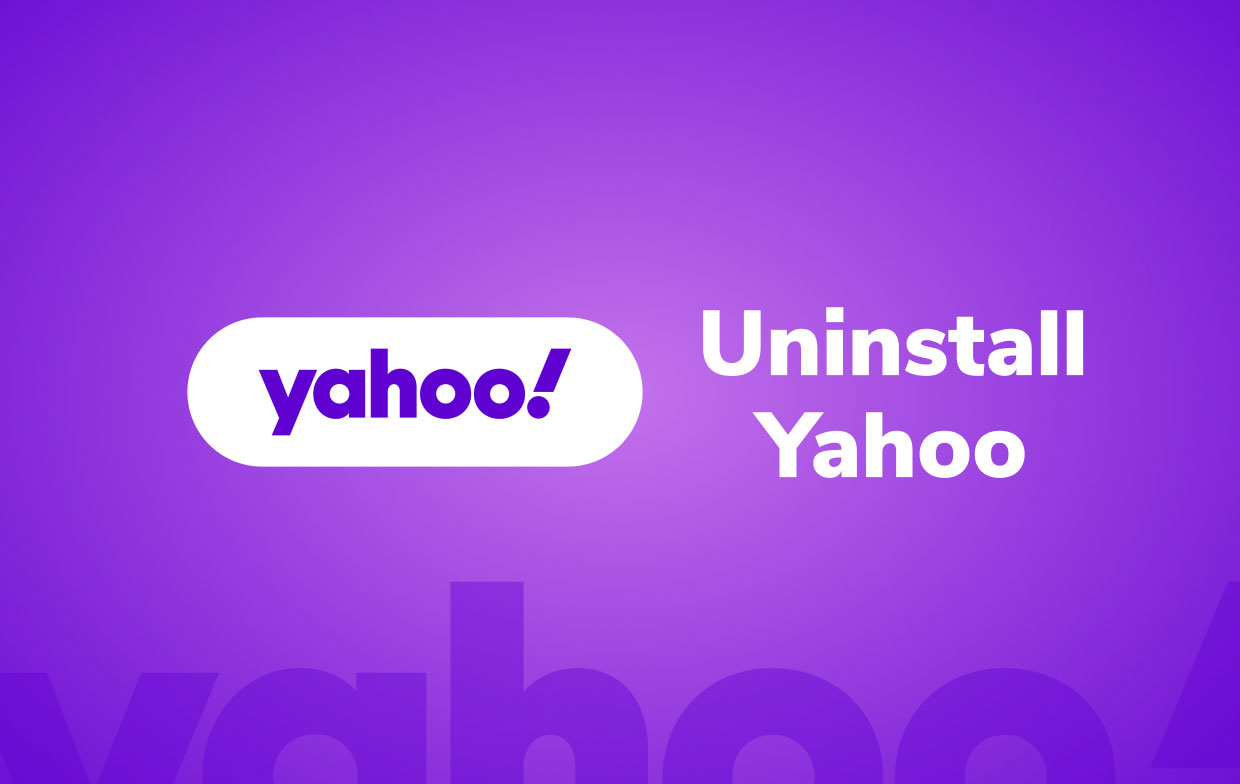
Hieronder staan de stappen die u moet volgen om handmatig te verwijderen Yahoo Messenger die op uw macOS-computer is geïnstalleerd:
- Eerst moet u ervoor zorgen dat Yahoo Messenger en alle bijbehorende processen zijn gesloten. Ga in dit geval naar uw Dock en klik met de rechtermuisknop op het Yahoo Messenger-pictogram. Druk daarna op Afsluiten.
- Bezoek nu het Activity Monitor van uw Mac in de submap Hulpprogramma's van de hoofdmap Programma's. Klik op het gedeelte met de naam CPU.
- Om Yahoo op Mac handmatig te verwijderen, zoekt u het proces met het label Yahoo Messenger. Klik op dit proces en klik vervolgens op de X-knop. Bevestig daarna het proces door te klikken op Verlaten.
- Ga nu naar de map Applicaties en dan verwijder de Yahoo Messenger-app. U kunt dit doen door het naar de Prullenbak te slepen en neer te zetten.
- Ook Leeg de prullenbak
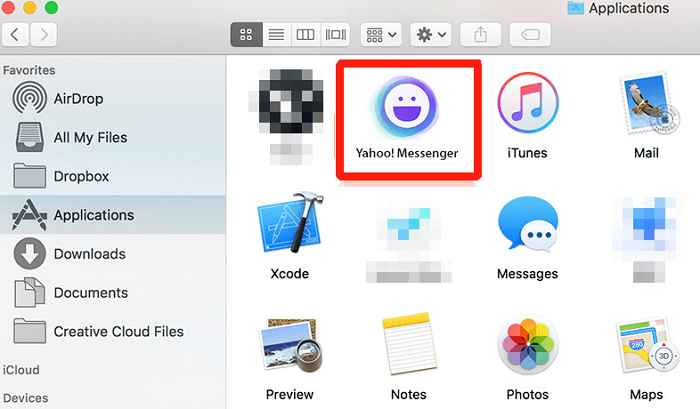
Om Yahoo op Mac volledig te verwijderen, moet je hierna: zoek de bibliotheekmap op jouw computer. In die hoofdmap moet je alle bijbehorende gegevens van Yahoo zoeken en verwijderen. Volg hiervoor de onderstaande stappen:
- Ga naar de hoofdmap Bibliotheek.
- Open in die hoofdmap Bibliotheek de onderstaande submappen:
-
/Application Support/ /Caches//Preferences//Logs/
- OZoek in deze submappen alle Yahoo Messenger-bestanden, -mappen en -gegevens. Verwijder deze bestanden, mappen en gegevens.
- Daarna kunt u de prullenbak legen.
- Als optionele laatste stap kunt u ook uw Mac-computer opnieuw opstarten.
Zoals je kunt zien, is de handmatige manier om Yahoo op Mac te verwijderen of Yahoo Messenger van je computer te verwijderen erg vervelend. Als je het mis hebt, heb je mogelijk de systeembestanden verwijderd die belangrijk zijn voor het functioneren van de hele computer. Als dat het geval is, werkt uw macOS-computer niet zoals verwacht. U moet dus een speciaal hulpprogramma voor het verwijderen gebruiken om apps van macOS-systemen te verwijderen. Bekijk het volgende deel om te weten hoe u het moet doen.
Deel 2. Hoe volledig en gemakkelijk Yahoo op Mac te verwijderen?
Als zodanig wordt aanbevolen dat u een verwijderingshulpprogramma gebruikt om u te helpen een app te verwijderen. Er zijn veel tools die er zijn. Sommige tools werken, maar de meeste niet. Daarom moet u de tool gebruiken die echt bij uw behoeften past. Maar de beste is iMyMac PowerMyMac.
Deze optimalisatietool wordt gebruikt om uw macOS-computer op te schonen en sneller te laten presteren. Als zodanig kun je het gebruiken om Yahoo op Mac te verwijderen of een andere moeilijk te verwijderen app te verwijderen zoals Tor Browser, Adobe CC of Photoshop.
Een voorbeeld van zo'n proces dat ervoor zorgt dat uw Mac sneller presteert, is door ongewenste apps te verwijderen en ruimte vrij te maken. Zo heeft de PowerMyMac-tool zijn eigen mini-hulpprogramma genaamd "App-verwijderprogramma". Deze Uninstaller-module wordt gebruikt om: apps en alle bijbehorende gegevens verwijderen volledige verwijdering uit te voeren.
Hier zijn de stappen om Yahoo op Mac gemakkelijk te verwijderen:
- Download en installeer PowerMyMac, open het op Mac.
- Klik in het linkerdeelvenster op de module App-verwijderprogramma.
- Eenmaal in het hulpprogramma Uninstaller, klik op SCAN.
- Zodra alle apps worden weergegeven, klikt u op Yahoo or Yahoo Messenger. U kunt desgewenst ook andere apps selecteren.
- Klik daarna op CLEAN.
- Wacht tot het hele proces is voltooid. De PowerMyMac-app laat u weten of het proces is voltooid.
Wacht tot het bevestigingsvenster verschijnt en sluit PowerMyMac daarna. Zodra dat is gebeurd, kunt u uw Mac-computer opnieuw opstarten. Nu kunt u Yahoo op Mac met succes verwijderen.

Deel 3. Conclusie
Deze handleiding heeft u een overzicht gegeven van hoe u Yahoo op Mac kunt verwijderen. We hebben ons specifiek gericht op het verwijderen van de Yahoo Messenger-app op uw macOS-computer. In het eerste deel hebben we het gehad over de daadwerkelijke stappen om verwijder Yahoo Messenger. Om dat te doen, moet u de app sluiten en het hoofdtoepassingsbestand verwijderen.
Daarna kunt u de gerelateerde bestanden en mappen handmatig verwijderen. Dit kan via de map Bibliotheek van uw computer. Het wordt echter niet aanbevolen, omdat u het hele systeem kunt beschadigen door belangrijke systeembestanden en -processen te verwijderen.
Daarom hebben we een tool aanbevolen om u te helpen gemakkelijk Yahoo op Mac verwijderen. Dit heet PowerMyMac. Deze tool kan je helpen apps te verwijderen met zijn mini-hulpprogramma App Uninstaller. U kunt het gebruiken om veilig apps van Mac-computers te verwijderen zonder systeembestanden te verwijderen. U kunt de tool in slechts een paar eenvoudige stappen gebruiken.



